手机已经成为人们生活中不可或缺的一部分,而苹果7更是备受青睐,不仅拥有强大的性能和出色的拍照效果,更是支持手机传电影,让用户可以随时随地享受高清画质的电影。很多人可能会遇到一个问题,那就是如何将电脑上的电影文件导入到iPhone中呢?接下来我们就来探讨一下这个问题,让你轻松掌握这项技巧。
电脑上的电影文件怎么导入iPhone
方法如下:
1.在电脑上下载iTunes软件,并跟手机连接。会出现以下界面。
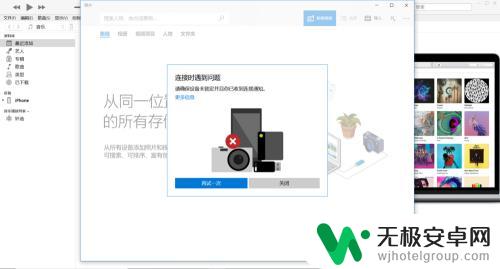
2.不用管上面的界面关闭掉,然后打开该界面的小手机图标。
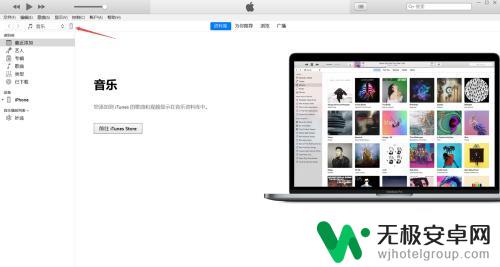
3.打开该界面文件共享。
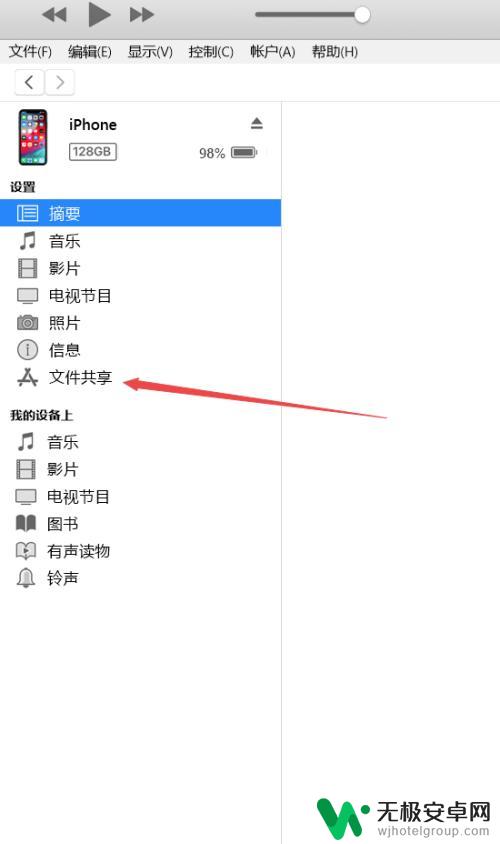
4.然后会出现以下界面,右边是手机的软件,点击需要导入文件的软件。
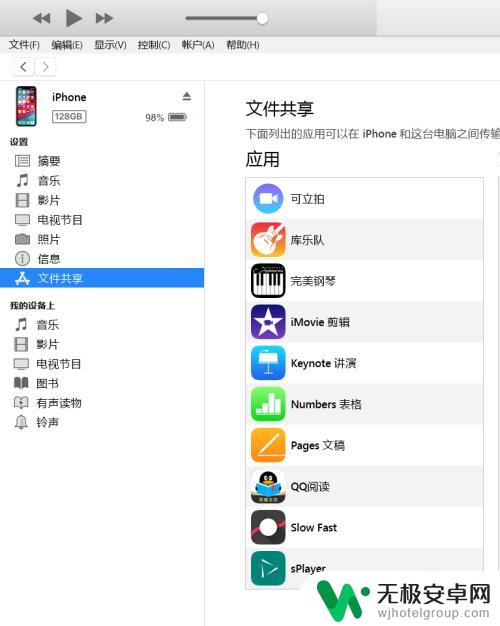
5.点击“添加文件夹”。把想要导入的文件添加进去,成功后右边界面会出现想要导入的文件或者电影
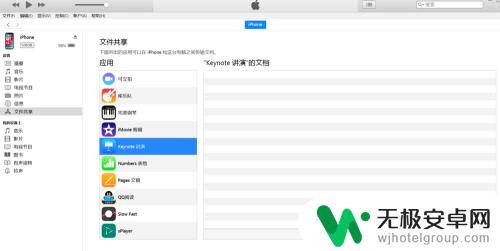
6.点击同步,这样电脑上的文件就同步到手机上了。
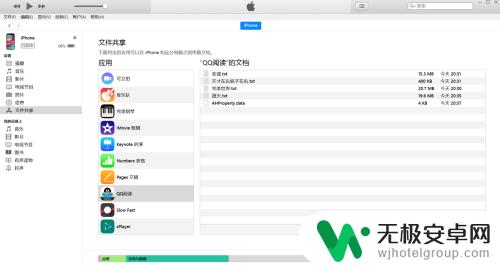
以上就是苹果7如何通过手机传电影的全部内容,如果遇到这种情况,你可以按照以上操作进行解决,非常简单快速,一步到位。









